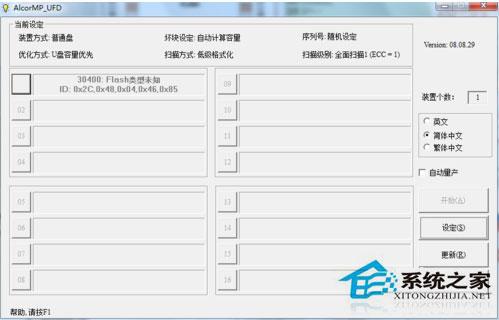最近有Win7系統用戶反映,在對U盤進行格式化操作的時候,系統彈出“windows無法完成格式化”的提示。這該如何解決呢?下面,我們一起來看一下有沒有什麼解決方法。
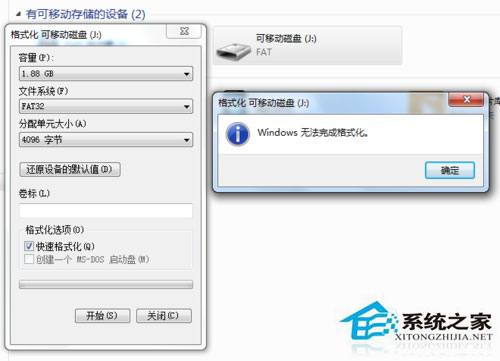
方法/步驟
1.首次嘗試利用“360U盤鑒定”工具來檢測U盤的實際容量,以便在格式化操作時選擇合適的“文件系統”類型。當U盤內存大於1G小於4G時,建議使用Fat32格式進行格式化操作。
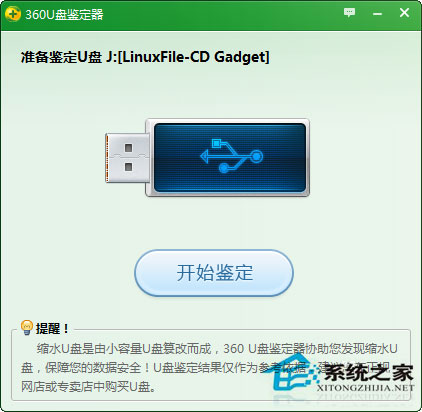
2.在對U盤執行格式化操作時,在彈出的“格式化可移動磁盤”窗口中,點擊“還原設備的默認值”按鈕,然後點擊“開始”按鈕嘗試格式化U盤。
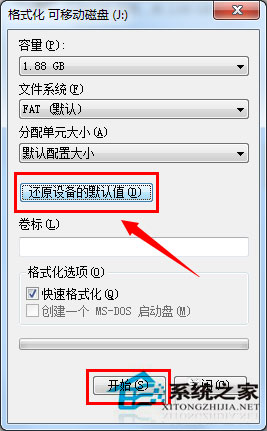
3.選擇“低級格式化”U盤。在打開的“格式化 可移動磁盤”窗口中,取消勾選“快速格式化”項,然後點擊“開始”按鈕嘗試格式化U盤。
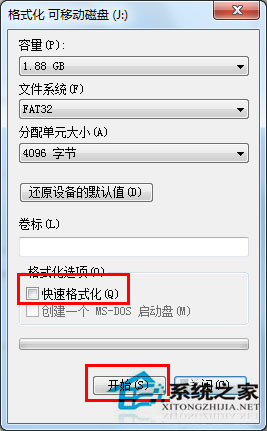
4.右擊“可移動磁盤”,從彈出的菜單中選擇“屬性”。並在打開的窗口中,切換至“工具”選項卡,點擊“查錯 開始檢測”按鈕。
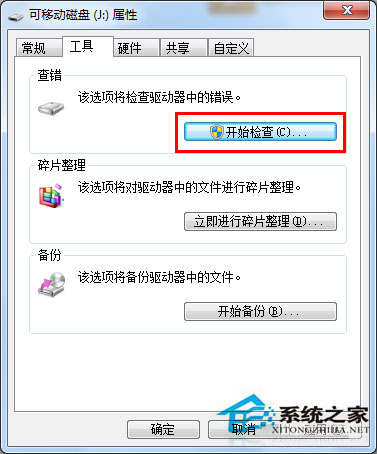
5.在彈出的窗口中,確保選中第一項,然後點擊“開始修復”按鈕。
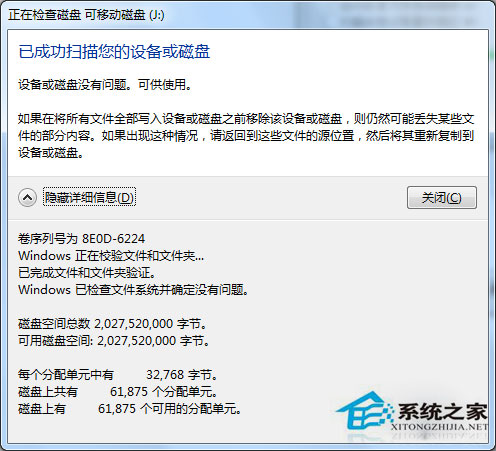
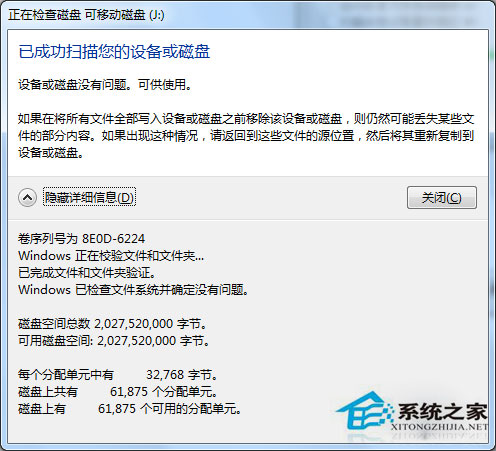
推薦方法:
1.打開“運行”對話框(按Win+R組合鍵可以打開),輸入“CMD”進入MSDOS界面。
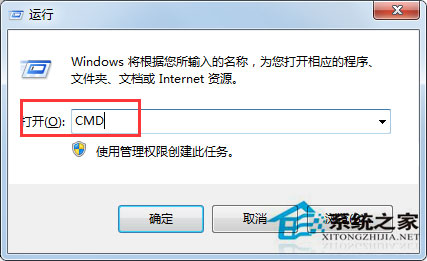
2.接著輸入“format j: /fs:fat32”(其中j代表U盤所在盤符)並按回車鍵執行U盤格式化操作。
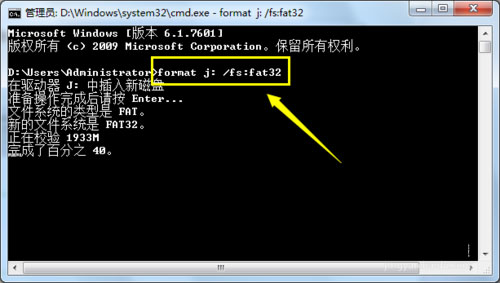
3.當彈出如圖所示的提示時,表明磁盤出現大面板壞道,及有可能磁盤已損壞。
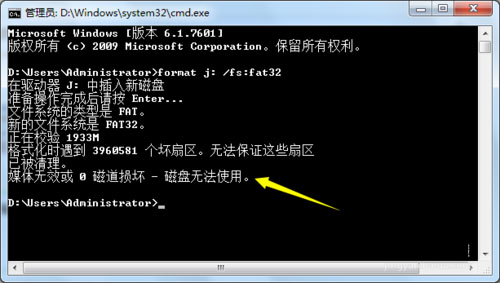
4.當出現以上錯誤提示時,由於大面板壞道的產生,導致U盤可用容量減少,因此只能使用“Fat”文件系統來格式化U盤。
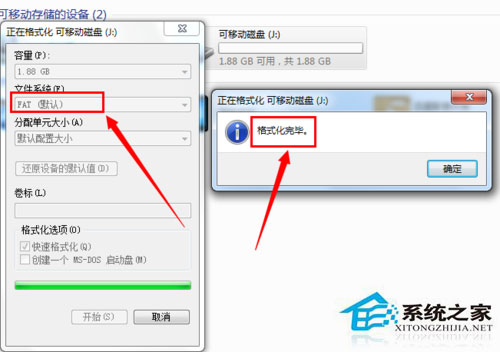
5.倘若U盤壞道較少,且可用容量大於512M時,就可以利用量產工具來修復U盤。